dell笔记本重装系统按f几进入启动项
- 分类:硬件教程 发布时间: 2022年05月14日 09:08:30
有网友不清楚dell笔记本重装系统按f几,下面小编就教大家dell笔记本重装系统启动教程。
工具/原料
系统版本:win10
电脑型号:戴尔灵越
软件版本:小白一键重装系统工具v3.1
工具:U盘
1、下载小白一键重装系统工具制作U盘启动盘(下载地址:http://www.xiaobaixitong.com ),插入U盘,选择U盘模式,点击一键制作U盘启动盘。
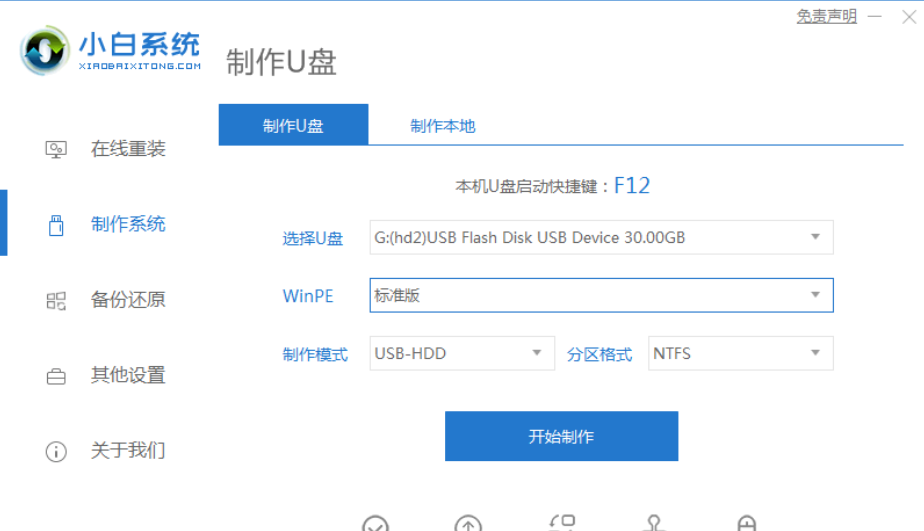
2、选择一个您想安装的操作系统。
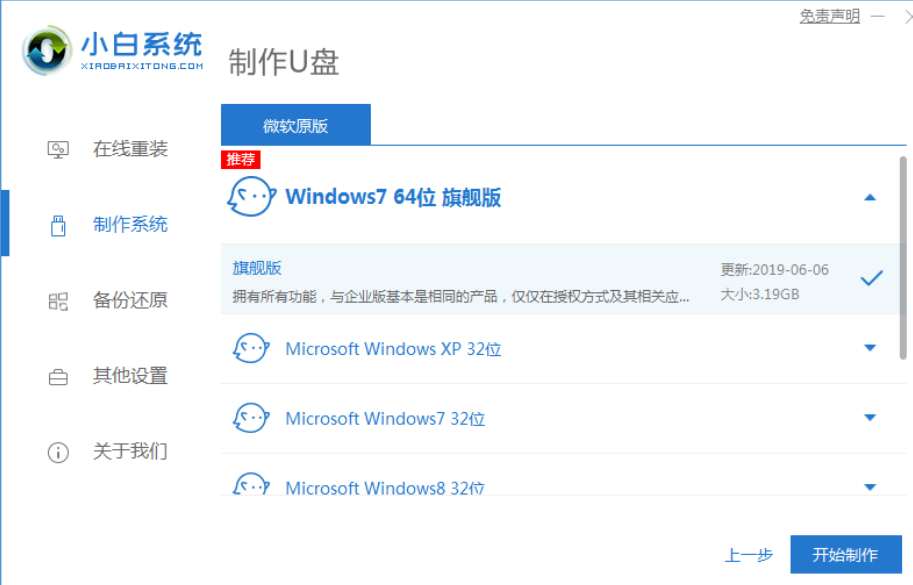
3、下载PE系统镜像文件,开始制作U盘启动盘,出现下面的界面说明制作成功了。
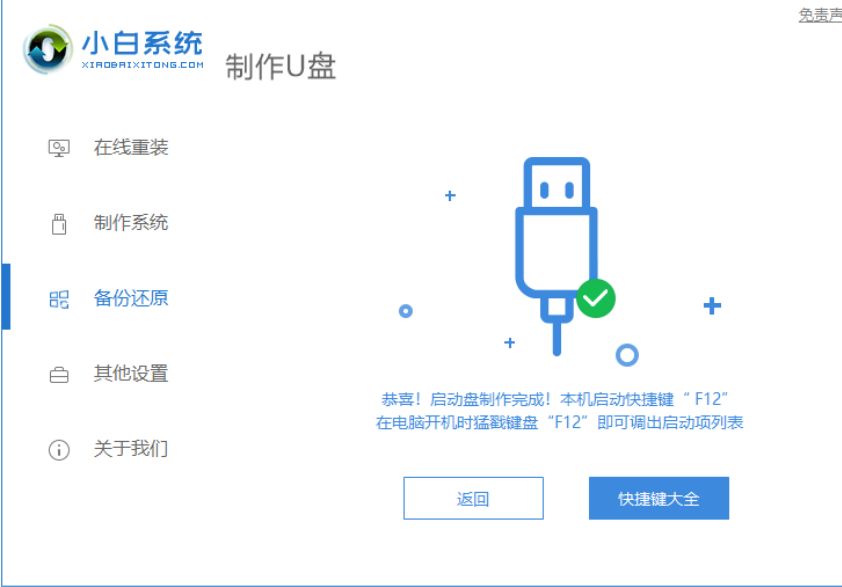
4、重启电脑在开机时不停地按快捷键,在调出来的界面选择USB的选项,戴尔电脑的快捷键就是F12。
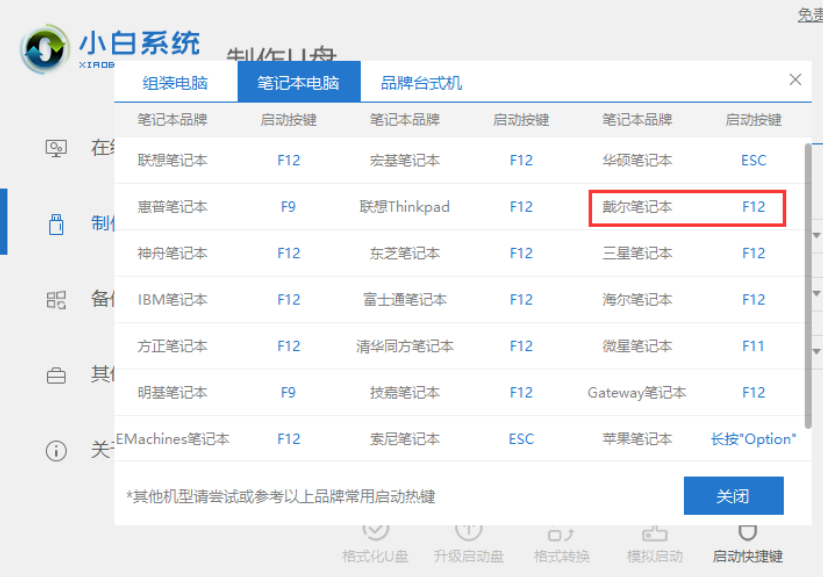
5、进入PE系统后会自动弹出PE装机工具,勾选下载的Windows系统,目标分区选择你的系统盘,点击安装系统。
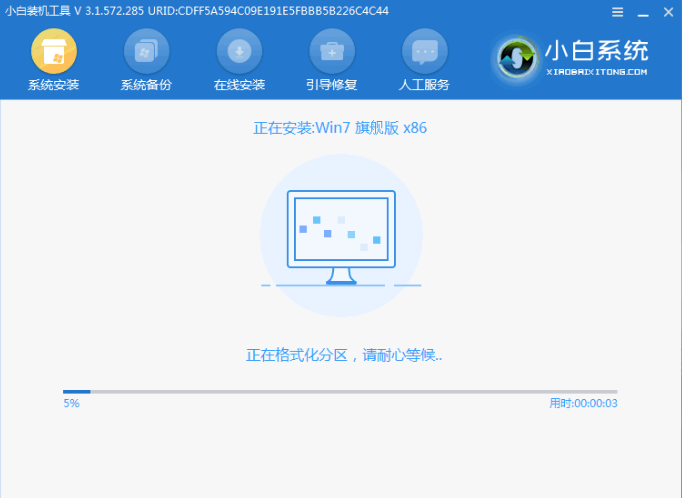
6、下载完成准备重启。
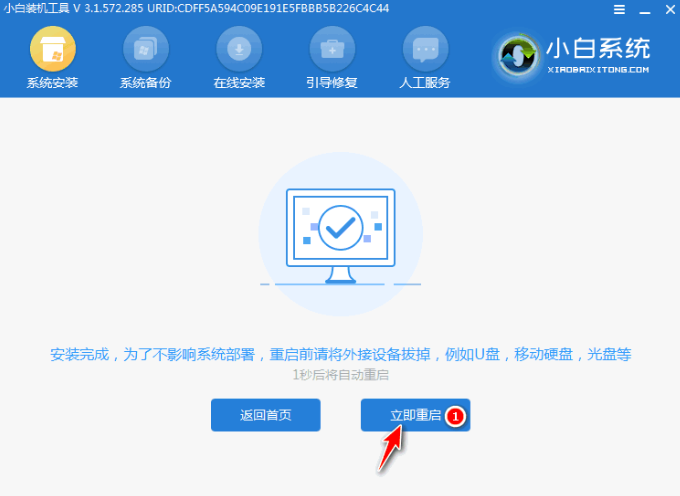
7、把win7旗舰版系统安装完成啦。

以上就是dell笔记本重装系统按f几的详细介绍啦,希望能帮助到大家。
上一篇:2022年最新cpu天梯图
下一篇:台式联想电脑进入bios的方法
猜您喜欢
- 联想笔记本电脑黑屏却开着机怎么恢复..2022/03/07
- tplink路由器设置步骤图解2022/09/20
- 小白盘的使用教程2022/07/10
- 电子邮箱格式怎么写?2022/07/15
- 笔记本电脑截屏快捷键是什么..2022/07/01
- 驱动精灵使用教程2022/08/18
相关推荐
- 电脑桌面壁纸怎么更换 2022-06-09
- epson打印机驱动安装教程 2022-05-26
- 电脑显卡风扇不转开不了机怎么办.. 2022-02-04
- 电脑杀毒软件哪个好2022最新榜单.. 2022-09-29
- ultraiso制作u盘启动盘的教程.. 2022-03-23
- 苹果笔记本显卡天梯图2021新版.. 2021-12-05




 粤公网安备 44130202001059号
粤公网安备 44130202001059号